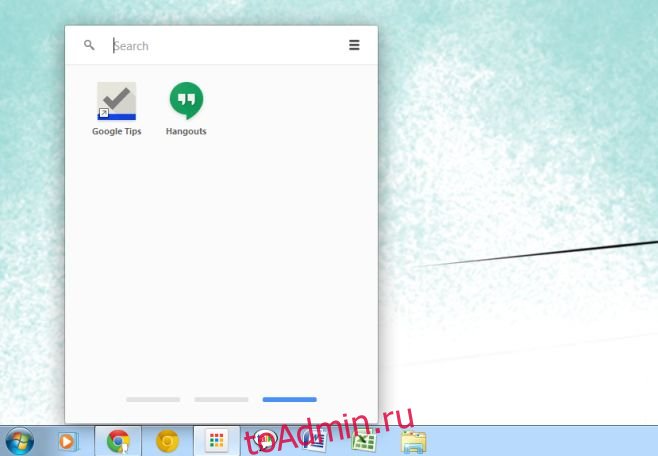Google Hangouts довольно давно заменил Gmail Chat и Gtalk. Расширение Hangouts для Chrome — это то, что мы сейчас используем вместо обоих, хотя вы все равно можете общаться в Gmail, даже если у вас не установлено расширение Hangouts. Вы также можете найти Gtalk на определенных сайтах хостинга файлов и использовать свою учетную запись Google для входа в систему, но Hangouts теперь является лицом службы кошек Google. Если вы по-прежнему хотите использовать Hangouts в качестве настольного приложения со всеми его функциями, для пользователей Chrome есть хорошие новости; Google выпустила настольное приложение Chrome для Hangouts. Наше самое первое наблюдение заключается в том, что это немного похоже на материальный дизайн с плавающей кнопкой на рабочем столе, но давайте немного углубимся.
После установки вы запустите приложение Hangouts из панели запуска приложений Chrome.
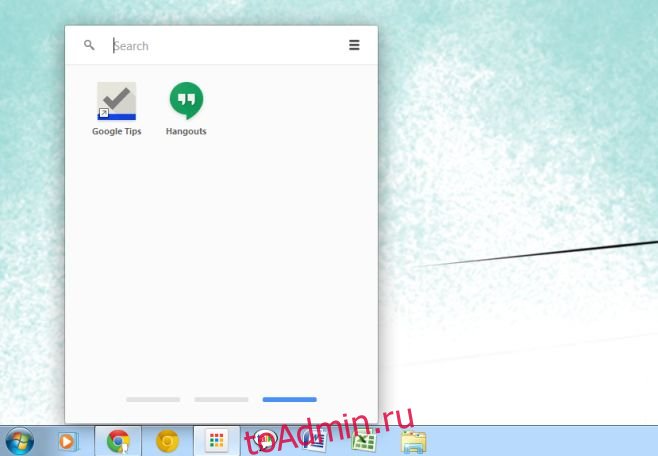
Приложение добавляет на рабочий стол плавающую кнопку Hangouts; вы можете перетащить его в любую часть экрана, и он останется поверх всех других окон. При первом запуске подключение займет несколько секунд. Вы войдете в учетную запись, связанную с Chrome.
После входа в систему и запуска нажмите плавающую кнопку, чтобы открыть окно Hangouts. Макет немного отличается от расширения Hangouts; у вас есть две вкладки; один для текущих разговоров и один для вашего списка контактов. Обе вкладки поддерживают панель поиска. Окно Hangouts остается вне поля зрения, и все, что вы действительно видите, если не используете его, — это плавающую кнопку. Само окно нельзя перетаскивать, что раздражает, потому что каждый раз, когда вы хотите переместить окна чата, вы должны щелкать плавающую кнопку и перемещать ее. Остальные окна закрываются.
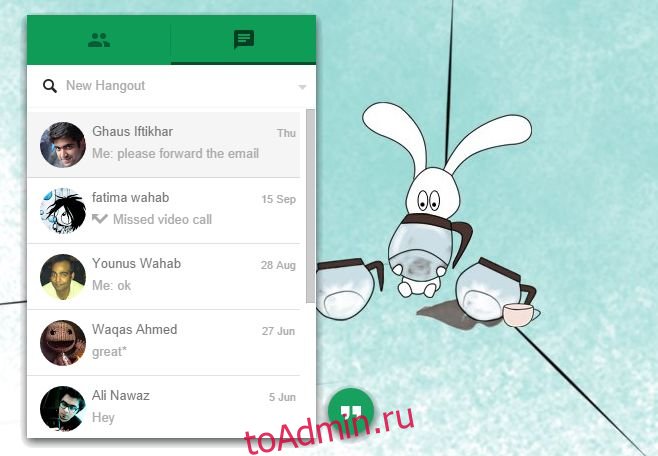
Для настольного приложения нет дополнительных настроек, кроме тех, что вы получаете в расширении Hangouts. Вы можете выйти из настольного приложения Hangouts для Chrome, нажав кнопку с крестиком, которая появляется на плавающей кнопке, когда курсор мыши находится над ней. Он будет отправлять вам предупреждения, когда появляется новое сообщение, но нет возможности отправить плавающую кнопку в конец всех текущих окон. Вы можете запретить приложению Hangouts оставаться поверх всех окон в настройках. Щелкните стрелку раскрывающегося списка рядом с поиском, чтобы просмотреть панель настроек.
Скачать настольное приложение Hangouts для Chrome